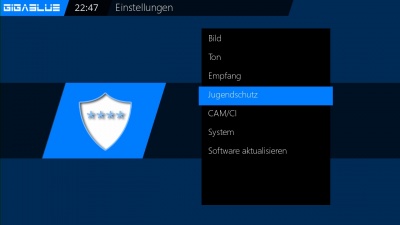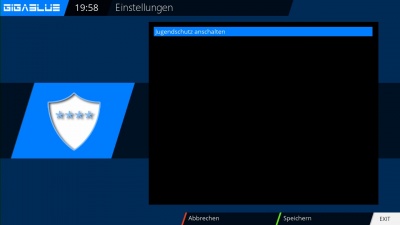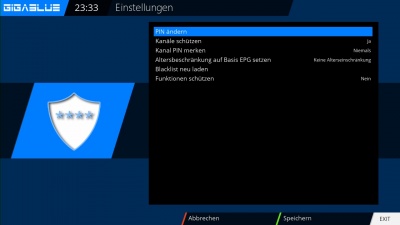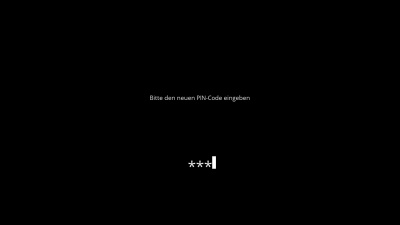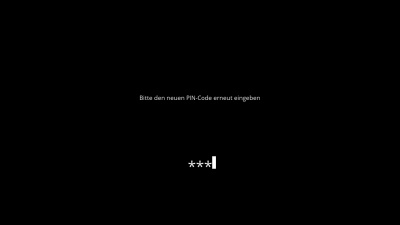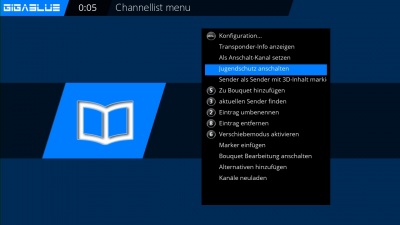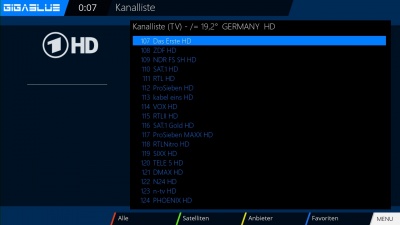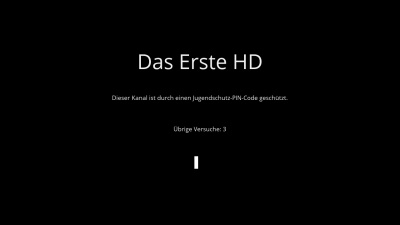Jugenschutz: Unterschied zwischen den Versionen
Admin (Diskussion | Beiträge) |
Rudi01 (Diskussion | Beiträge) |
||
| (3 dazwischenliegende Versionen desselben Benutzers werden nicht angezeigt) | |||
| Zeile 2: | Zeile 2: | ||
== Jugendschutz == | == Jugendschutz == | ||
| − | Hier nehmen Sie Einstellung Jugendschutz vor. | + | Hier nehmen Sie Einstellung "Jugendschutz" vor. |
| − | Um Einstellungen | + | Um Einstellungen am Jugendschutz vorzunehmen, wechseln Sie ins, [[GB Hauptmenü]] ⇒ [[Einstellungen]] ⇒ Jugendschutz'''<br/> und drücken '''OK'''. |
[[Datei:Jugedschutz1.jpg|400px|Abb.1]] Abb1 [[Datei:Jugedschutz2.jpg|400px|Abb.2]] Abb2 | [[Datei:Jugedschutz1.jpg|400px|Abb.1]] Abb1 [[Datei:Jugedschutz2.jpg|400px|Abb.2]] Abb2 | ||
| − | Hier wird beschrieben wie der Jugendschutz bei der GigaBlue Box aktiviert und eingestellt wird. | + | Hier wird beschrieben, wie der Jugendschutz bei der GigaBlue-Box aktiviert und eingestellt wird. |
| − | === | + | === Jugendschutz anschalten === |
| − | Durch Drücken der Pfeiltasten ◄► können Sie den Jugendschutz einschalten | + | Durch Drücken der Pfeiltasten ◄► können Sie den Jugendschutz einschalten (Abbildung 2). |
=== Pincode ändern === | === Pincode ändern === | ||
| − | Sie können | + | Sie können hier einen Pin setzen und damit Kanäle und Funktionen schützen. |
| − | Wenn Sie den Pincode ändern wollen drücken Sie OK | + | Wenn Sie den Pincode ändern wollen, drücken Sie OK (Abbildung 3). |
| − | Sie werden zuerst nach dem alten Pin gefragt | + | Sie werden zuerst nach dem alten Pin gefragt. Dieser ist im Auslieferungszustand "0000" (Abbildung 4). |
| − | Geben Sie nun dem neuen Pin ein und wiederholen ihn | + | Geben Sie nun dem neuen Pin ein und wiederholen ihn (Abbildung 5). |
| − | Wurden unterschiedliche | + | Wurden unterschiedliche Pins eingegeben, erscheint die Meldung aus Abbildung 6. Falls alles richtig eingegeben wurde, sehen Sie Abbildung 7. Mit OK bestätigen. |
[[Datei:Jugendschutpin.jpg|400px|Abb.3]] Abb3 [[Datei:Jugendschutpin1.jpg|400px|Abb.4]] Abb4 [[Datei:Jugendschutpin2.jpg|400px|Abb.5]] Abb5 | [[Datei:Jugendschutpin.jpg|400px|Abb.3]] Abb3 [[Datei:Jugendschutpin1.jpg|400px|Abb.4]] Abb4 [[Datei:Jugendschutpin2.jpg|400px|Abb.5]] Abb5 | ||
| Zeile 30: | Zeile 30: | ||
=== Kanäle schützen === | === Kanäle schützen === | ||
| − | Benutzen Sie die Pfeiltasten ▼▲ um in die | + | Benutzen Sie die Pfeiltasten ▼▲, um in die Kanal-Liste zu gelangen. |
| − | Drücken Sie die Menü Taste und wählen Jugendschutz anschalten aus bestätigen Sie mit OK | + | Drücken Sie die Menü-Taste und wählen "Jugendschutz anschalten" aus. Das bestätigen Sie mit OK (Abbildung 1). |
| − | Es öffnet sich der | + | Es öffnet sich der Kanal-Listen-Editor (Abbildung 2). |
| − | Wählen Sie den Sender | + | Wählen Sie den Sender, den Sie schützen möchten und drücken die OK-Taste. Somit ist dieser Sender geschützt (Abbildung 2). |
| − | Falls Sie mehrere Sender sperren möchten verfahren Sie wie beschrieben | + | Falls Sie mehrere Sender sperren möchten, verfahren Sie wie bereits beschrieben. |
| − | + | Beim Versuch, auf den geschützten Kanal zu schalten, wird nun nach dem Pincode gefragt (Abbildung 3). | |
| − | Sie haben | + | Sie haben 3 Versuche, sollte der Pin-Code 3 mal falsch eingegeben werden, müssen Sie 15 Minuten warten bis Sie es erneut versuchen können. |
[[Datei:Jugendschutzanschalten.jpg|400px|Abb.6]] Abb6 [[Datei:Jugenschutzanschaltenkanalliste.jpg|400px|Abb.7]] Abb7 [[Datei:Geschütztekanalliste.jpg|400px|Abb.8]] Abb8 | [[Datei:Jugendschutzanschalten.jpg|400px|Abb.6]] Abb6 [[Datei:Jugenschutzanschaltenkanalliste.jpg|400px|Abb.7]] Abb7 [[Datei:Geschütztekanalliste.jpg|400px|Abb.8]] Abb8 | ||
| Zeile 48: | Zeile 48: | ||
=== Funktionen schützen === | === Funktionen schützen === | ||
| − | + | Sollen die Jugendschutz-Funktionen geschützt werden, so muss dieser Punkt auf JA gesetzt werden (Abbildung 9). Sie kommen nur nach Eingabe der Pin ins Jugendschutz-Menü. | |
| − | Sollen die Jugendschutz Funktionen geschützt werden, so muss dieser Punkt auf JA gesetzt werden | + | |
[[Datei:Funktionenschützen.jpg|400px|Abb.9]] Abb9 | [[Datei:Funktionenschützen.jpg|400px|Abb.9]] Abb9 | ||
| − | === Alterbeschränkung | + | === Alterbeschränkung bei Basis EPG schützen === |
| − | + | Soll die Alterbeschränkung beim Basis EPG geschützt werden, so ist dies durch Drücken der Pfeiltasten ◄► möglich. Sie können wählen zwischen 3+, 4+ usw bis 18+ (Abbildung 10). | |
| − | [[Datei:Alterbeschränkung.jpg|400px|Abb.9]] | + | [[Datei:Alterbeschränkung.jpg|400px|Abb.9]] Abb10 |
[[Einstellungen|EXIT Einstellungen]] | [[Einstellungen|EXIT Einstellungen]] | ||
Aktuelle Version vom 20. Juni 2016, 09:02 Uhr
Inhaltsverzeichnis
Jugendschutz
Hier nehmen Sie Einstellung "Jugendschutz" vor.
Um Einstellungen am Jugendschutz vorzunehmen, wechseln Sie ins, GB Hauptmenü ⇒ Einstellungen ⇒ Jugendschutz
und drücken OK.
Hier wird beschrieben, wie der Jugendschutz bei der GigaBlue-Box aktiviert und eingestellt wird.
Jugendschutz anschalten
Durch Drücken der Pfeiltasten ◄► können Sie den Jugendschutz einschalten (Abbildung 2).
Pincode ändern
Sie können hier einen Pin setzen und damit Kanäle und Funktionen schützen.
Wenn Sie den Pincode ändern wollen, drücken Sie OK (Abbildung 3).
Sie werden zuerst nach dem alten Pin gefragt. Dieser ist im Auslieferungszustand "0000" (Abbildung 4).
Geben Sie nun dem neuen Pin ein und wiederholen ihn (Abbildung 5).
Wurden unterschiedliche Pins eingegeben, erscheint die Meldung aus Abbildung 6. Falls alles richtig eingegeben wurde, sehen Sie Abbildung 7. Mit OK bestätigen.
Kanäle schützen
Benutzen Sie die Pfeiltasten ▼▲, um in die Kanal-Liste zu gelangen.
Drücken Sie die Menü-Taste und wählen "Jugendschutz anschalten" aus. Das bestätigen Sie mit OK (Abbildung 1).
Es öffnet sich der Kanal-Listen-Editor (Abbildung 2).
Wählen Sie den Sender, den Sie schützen möchten und drücken die OK-Taste. Somit ist dieser Sender geschützt (Abbildung 2).
Falls Sie mehrere Sender sperren möchten, verfahren Sie wie bereits beschrieben.
Beim Versuch, auf den geschützten Kanal zu schalten, wird nun nach dem Pincode gefragt (Abbildung 3).
Sie haben 3 Versuche, sollte der Pin-Code 3 mal falsch eingegeben werden, müssen Sie 15 Minuten warten bis Sie es erneut versuchen können.
Funktionen schützen
Sollen die Jugendschutz-Funktionen geschützt werden, so muss dieser Punkt auf JA gesetzt werden (Abbildung 9). Sie kommen nur nach Eingabe der Pin ins Jugendschutz-Menü.
Alterbeschränkung bei Basis EPG schützen
Soll die Alterbeschränkung beim Basis EPG geschützt werden, so ist dies durch Drücken der Pfeiltasten ◄► möglich. Sie können wählen zwischen 3+, 4+ usw bis 18+ (Abbildung 10).